想要在電腦上玩 Pokémon GO嗎?試試這三種有效方法!
問題:可以在電腦上玩 Pokémon GO 嗎?
在官方上,寶可夢 GO僅支援 Android 和 iOS 裝置,因為它被定位為手機遊戲。不過,總有一些方法可以讓我們嘗試不同的遊戲方式。同樣地,現在也有一些方法可以讓你在電腦上玩寶可夢 GO。
如果你想了解如何在電腦上玩寶可夢 GO,在這篇文章中,我們將介紹三種不同的方法,幫助你在電腦上順利玩寶可夢 GO,並享受流暢且不中斷的操作體驗。

第 1 部分:在電腦上玩寶可夢 GO的好處與風險
好處:
操作
與手機設備相比,使用電腦可以提供更佳的遊戲控制體驗。透過滑鼠和鍵盤操作,遊戲過程會更加流暢。
螢幕大小
螢幕大小在遊戲中扮演著重要角色。相較於小螢幕的手機設備,PC 的大螢幕能提供更佳的遊戲體驗。
手機電池問題
在手機設備上,大多數人玩寶可夢 GO 時常會面臨電池快速消耗的問題。而在電腦上,你可以長時間地玩遊戲。
風險:
ID 封鎖問題
模擬器因能讓你在電腦上運行手機遊戲或讓手機運行電腦遊戲而受到廣泛關注。部分模擬器可用於在電腦上玩寶可夢 GO,但若遊戲偵測到你使用模擬器,帳號可能面臨永久封鎖的風險。為降低風險,建議避免長時間依賴模擬器。你可以偶爾在電腦上使用模擬器,並間歇性地在手機上遊玩,以減少封鎖帳號的可能性。
第 2 部分:在電腦上玩寶可夢 GO的三種有效方法
有三種最佳方法可以讓你在電腦上玩寶可夢 GO。我們將詳細介紹這三種方法,你可以選擇最適合你的方式。
方法 1. 通過 AirDroid Cast 在 PC/Mac 上玩寶可夢 GO
AirDroid Cast它是最適合將你的手機設備螢幕鏡像到 Windows 或 Mac OS 的應用程式。除了能鏡像螢幕外,你還可以從電腦控制手機設備,這也是它成為在電腦上運行寶可夢 GO 的最佳選擇的原因。
如何通過 AirDroid Cast 在 PC/Mac 上玩寶可夢 GO?
- 步驟 1. 安裝應用程式
- 首先,在你的手機和電腦上安裝應用程式,然後點擊下面的下載按鈕並啟動它。
- 步驟 2. 連接兩個設備
- 有 3 種連接方法可以讓你 將 iPhone/Android 鏡像到 PC/Mac。每種方法都有各自的優點,你可以根據自己的需求選擇最合適的一種。
1. 無線連接
你可以在電腦上看到 QR 碼和投影碼,打開 AirDroid Cast 並掃描 QR 碼或輸入投影碼。這種連接方式讓你可以通過相同的網絡或遠程鏡像手機螢幕。

2. AirPlay
在你的 iOS 設備的控制中心點擊「螢幕鏡像」,然後選擇「AirDroid Cast - XXX」。請確保你的電腦和 iOS 設備連接到相同的網絡。

3. USB
請使用 USB 線將你的 iOS 或 Android 設備連接到電腦,並點擊「允許訪問」,以授予電腦訪問權限。

- 步驟 3. 允許訪問並開始在電腦上玩寶可夢 GO
- 系統會提示你是否同意在兩個設備間共享螢幕,請點擊「允許」以啟動共享。螢幕共享後,你可以點擊手形圖示來控制手機並開始遊玩遊戲。此外,你還可以調整麥克風和揚聲器的設定。
方法 2. 使用虛擬位置工具在電腦上玩寶可夢 GO
需要準備的東西
要在電腦上使用虛擬位置玩寶可夢 GO,你需要準備以下幾樣東西:
1. VPN: 下載並安裝 VPN,選擇你想開始遊戲的地點,然後在新的位置捕捉寶可夢。
2. GPS 偽裝應用程式: 下載偽裝應用程式,例如「Mock Mock Locations」。
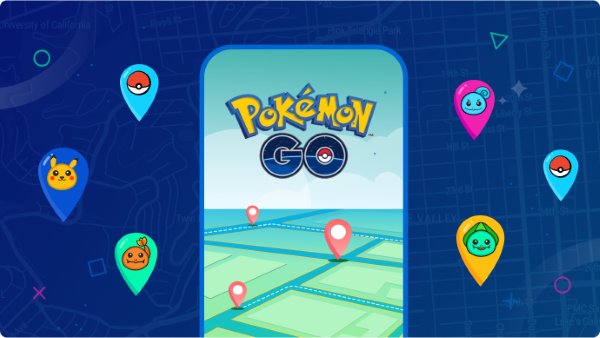
3. VPN 伺服器位置:將 VPN 伺服器位置設置為你想遊玩的地點,這樣就能在不同位置捕捉更多寶可夢。你也可以隨時更改位置,讓遊戲體驗更加多樣化。
需要注意的是,確保系統在使用模擬器時無法識別到你的真實位置。上述已經詳細說明了如何避免帳號被封鎖。
4. 寶可夢 GO 遊戲: 在你的移動設備上下載並安裝寶可夢 GO,並按照完整的指南操作,以便更好地體驗遊戲。
使用步驟:
- 步驟 1.選擇並下載 VPN
- 選擇一個 VPN 並在下載完成後啟動它。接著,前往 Play 商店下載並安裝 Fake GPS Location 應用程式,以便模擬你想要的遊戲位置。
- 步驟 2. 完成設置
- 前往手機的設定選項,打開「關於手機」標籤。然後啟用開發者模式,再次進入設定選項選擇「開發者選項」。
- 步驟 3. 進行 Root 操作
- 對你的手機設備進行 Root 操作。然後安裝並啟動「Mock Mock Locations」應用程式。
- 步驟 4. 開始玩遊戲
- 啟動你的手機 VPN 並選擇你希望玩寶可夢 GO 的區域伺服器。確保你的偽裝應用程式正常運行後,你就可以自由開始遊玩寶可夢 GO。
缺點:
你需要特別注意,因為如果被發現使用此方法,帳號可能會面臨被封禁的風險。
熟悉所有條款與條件的技術專業人士才能夠妥善處理這些問題。
方法 3. 使用最佳 Android 模擬器在電腦上玩寶可夢 GO
需要準備的東西
1. 模擬器:安裝模擬器。我們推薦 BlueStacks 作為最佳選擇,非常適合用來遊玩寶可夢 GO。
2. 電子郵件帳號: 你需要註冊或登入你的電子郵件帳號,完成驗證並進行其他必要的操作。
3. 寶可夢 GO 遊戲: 在你的電腦上下載並安裝寶可夢 GO遊戲。
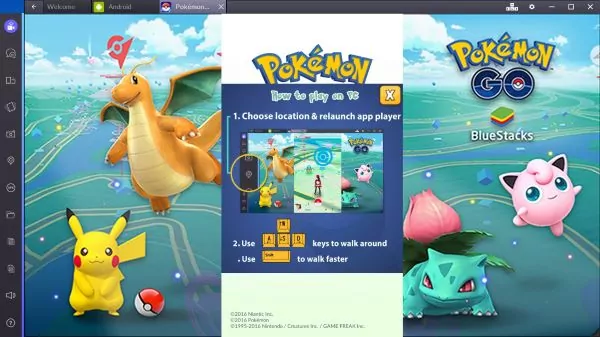
使用步驟
- 步驟 1.下載 BlueStacks
- 打開網頁瀏覽器並下載 BlueStacks。啟動後,登入你的帳號。
- 步驟 2. 安裝寶可夢 GO
- 在你的 Android 裝置上,點擊 Google Play 商店並安裝寶可夢 GO。安裝完成後,你就可以開始遊戲,這就是使用這款寶可夢 GO 模擬器 來玩遊戲的方法。
缺點:
永久封鎖帳號
根據寶可夢 GO的條款和條件,模擬器是禁止使用的。因此,你在使用時需要非常小心。如果被發現,帳號將會被永久封鎖。
第 3 部分:為什麼 AirDroid Cast 是最佳選擇?
AirDroid Cast 是一個安全可靠的選擇。相比之下,其他方法如使用模擬器和 VPN,往往因安全問題而失敗。
如果你具備專業知識,並能謹慎操作以避免被封禁,這些方法或許可行。然而,使用 AirDroid Cast 不會有這樣的風險,完全值得信賴。它提供靈活的連接方式,讓你可以輕鬆通過多種支援模式進行連接。
除了在電腦上玩寶可夢 GO,你還可以使用 AirDroid Cast 執行許多其他功能。
第 4 部分:建議:如何在寶可夢 GO中與你的寶可夢互動並餵食?
如果你想知道如何與寶可夢互動,現在我們將從基本開始解答這個問題。
要在寶可夢 GO中與你的寶可夢互動,首先達到訓練師等級 2,並指派一隻寶可夢作為夥伴。接著,點擊螢幕左下角靠近訓練師資料的夥伴圖示即可開始互動。
接著,簡單地點擊「玩」按鈕,手機相機將啟動。如果你處於 AR 模式,則需要找到一個平坦的表面來顯示寶可夢。
將手機對準寶可夢後,點擊屏幕,直到出現黃色足跡。
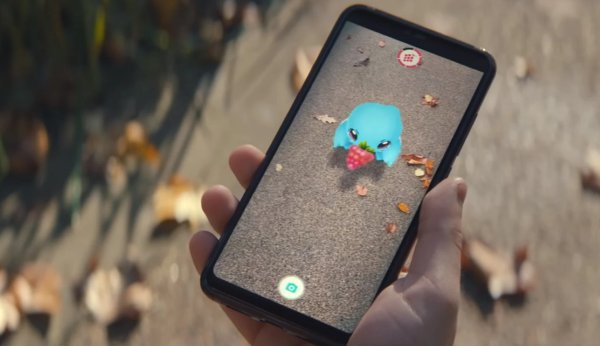
如果顯示你與寶可夢太近,退後幾步,寶可夢就會顯示出來。
如果需要調整,可以在設定中關閉 AR 模式,讓寶可夢直接顯示在螢幕上,無需依賴現實環境。
當寶可夢出現在螢幕上時,你可以輕觸寶可夢與其互動。點擊莓果圖示,還能餵食它。
與捕捉階段不同,在夥伴畫面上,必須像丟精靈球一樣將莓果拋向寶可夢的嘴巴。如果未成功丟中,莓果不會消失,你可以反覆嘗試。
第 5 部分:結論
這篇文章介紹了寶可夢 GO 這款遊戲的類型,並討論了是否可以在電腦上玩寶可夢 GO。雖然它是一款手機應用程式遊戲,但我們也可以通過幾種方法在電腦上遊玩。螢幕鏡像是玩寶可夢 GO 在電腦上的最佳方法。AirDroid Cast 是最適合進行螢幕鏡像和控制的應用程式,因為它不會有帳號被封鎖的風險。相較之下,其他方法,如使用模擬器和 VPN 來更改位置,可能會有較高的安全風險,一個小錯誤就可能導致帳號被封鎖。



發佈評論